秋叶重装笔记本没有无线网络连接,黑鲨教您笔记本没有无线网络连接
更新时间:2018-04-17 作者:win7系统下载 来源:www.win71234.com
笔记本使用的人数是越来越多的,而遇到的问题也会越来越多了,这不有用户就遇到了笔记本中找不到无线网络连接情况,这是怎么回事呢?又该怎么去解决呢?为此,小编就给大家准备了笔记本没有无线网络连接的解决方法了。
使用笔记本的用户都知道,笔记本电脑中自带有无线网卡,可以方便用户们连接无线网络进行上网,然而有些笔记本win7秋叶系统用户却发现电脑不显示无线网络连接,笔记本没有无线网络连接,那么该怎么去解决呢?下面,小编就来跟大家介绍笔记本没有无线网络连接的解决方法了。
笔记本没有无线网络连接
在“开始”菜单打开控制面板
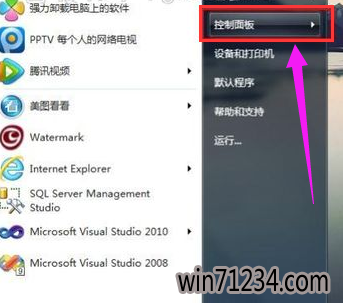
笔记本载图1
选择控制面板右上角的查看方式为“小图标”
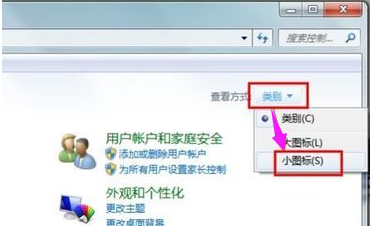
无线网络载图2
找到“windows移动中心”,点击打开
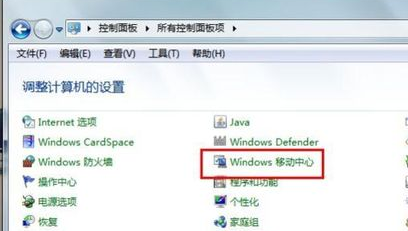
笔记本载图3
若自己的无线网络被关闭,则点击“打开无线”按钮,便成功启用了无线网络功能,您的无线网络列表就可以显示
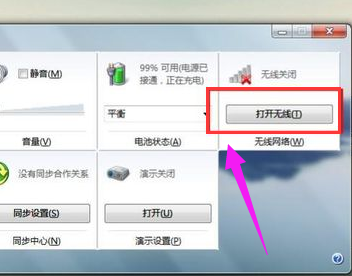
没有网络载图4
检查设备驱动是否正常:
鼠标右击桌面“计算机”图标,在出现的上下文菜单中选择“管理”。
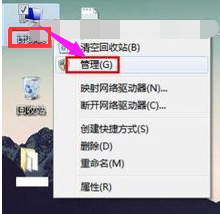
无线网络载图5
打开“计算机管理”窗体后,依次定位到“秋叶系统工具 -> 设备管理器 -> 网络适配器”
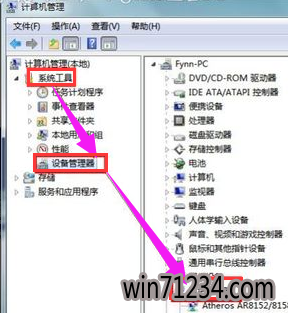
笔记本载图6
重新启用驱动程序:
找到自己的无线网络驱动程序,右击此项,在弹出的菜单列表中选择“禁用”。
无线网络驱动项的图标中出现了向下箭头,表示已禁用无线网络驱动。
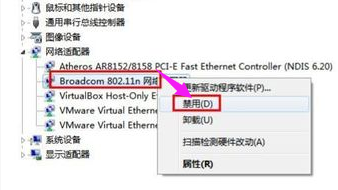
笔记本载图7
接着再次右击它,在右键菜单中选择“启用”即可。
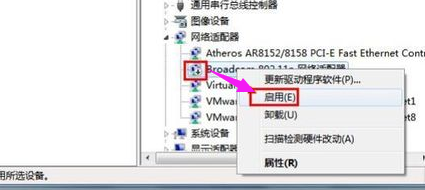
笔记本载图8
若没有安装或长时间未更新无线网络设备驱动,请打开驱动精灵等软件,安装或更新自己的无线网络驱动程序
找到“无线网卡”驱动,然后安装或更新。
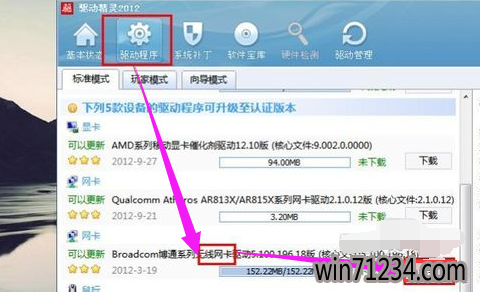
网络连接载图9
如果通过秋叶系统软件设置的方法没有解决此问题,
检查自己的无线网卡是否损坏。
若出现如下能搜索到周围的无线网络,你便可以使用无线网络功能了。
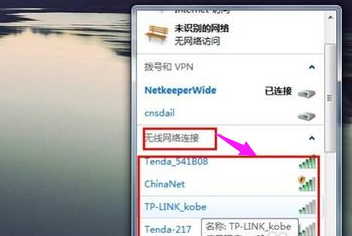
网络连接载图10
关于笔记本没有无线网络连接的解决方法,小编就跟大家讲到这里了。
相关Windows7系统教程推荐
- 老毛桃Win10纯净版无法使用winrar提示拒绝访问要如何处理 2016-11-04
- 快速清除电脑公司Win10系统垃圾有高招 2017-01-20
- win10更换软件桌面图标的小技巧 2017-11-15
- Win8.1大白菜专业版系统天气无法加载的解决方法 2018-03-12
- 得得Win10玩游戏时提示显示器驱动程序停止响应并已恢复怎么办? 2017-09-10
- BitLocker加密后忘记了中关村Win8.1旗舰版密码的破解技巧 2016-09-05
- 番茄花园Win10系统全新刻录功能支持ISO格式镜像刻录的技巧 2016-04-19
- 深度技术Win10系统中将桌面背景设置透明渐变效果的诀窍 2016-04-22
- W7出现“应用程序发生异常 未知的软件异常”怎么办 2016-07-16
- 电脑公司Win8.1 SP1正式版蓝屏死机提示错误代码Error C000009A的 2016-09-17
win7 64位系统排行
Windows7系统教程推荐
- 登录界面Win10系统默认输入法的更改方法05-09
- 如何解决系统基地Win10企业版系统软件不兼容的问题?05-18
- 深度技术Win10系统系统玩CF找不到bugtrap.dll的正确解决步骤12-27
- Windows10专业版系统开机加速,将多余的第三方加载项去除的方法06-06
- W7下建立无法删除文件夹以确保系统重要资料的安全07-24
- 深度完美win10系统火狐浏览器无法安装更新出错如何解决?09-24
- 雨林木风Win10系统打开Word程序提示宏错误的解决措施04-22
- 系统之家Win10系统怎么进入bios设置与bios的设置方法05-11
- win7玩使命召唤2不能全屏如何办?|win7玩使命召唤2不能全屏的处理办09-09
 win7系统下载
win7系统下载




